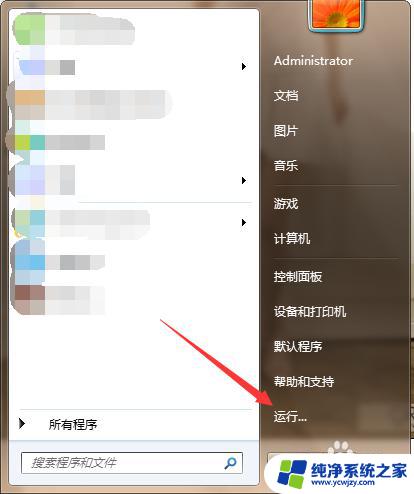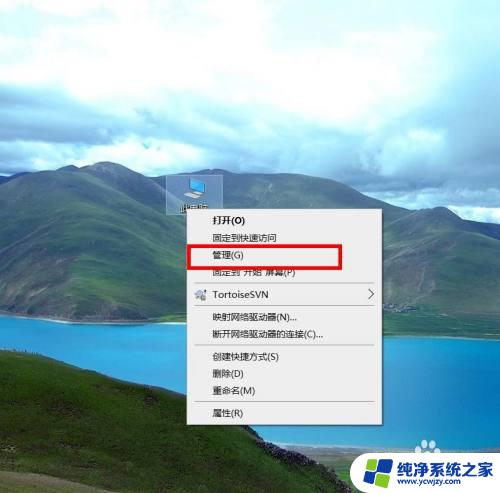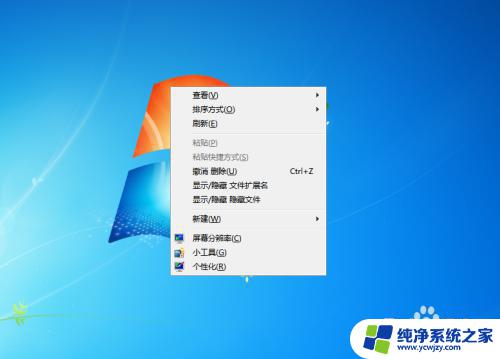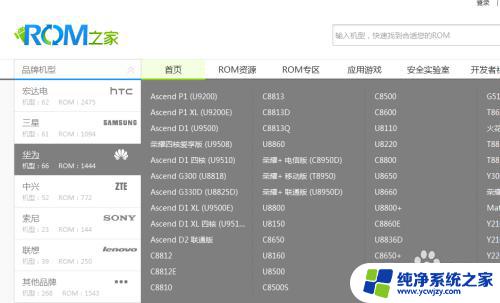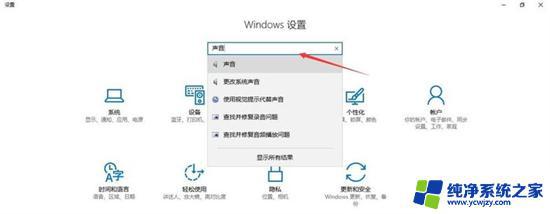笔记本电脑键盘不灵敏怎么恢复?快速解决方法大揭秘!
笔记本电脑键盘不灵敏怎么恢复,当我们使用笔记本电脑的时候,经常会遇到键盘不灵敏的问题,当键盘的反应变得迟钝或者某些键无法正常工作时,这不仅会影响我们的工作效率,还会给我们带来很多不便。当笔记本电脑键盘不灵敏时,我们应该如何恢复它的正常功能呢?下面将为大家介绍几种简单有效的方法来解决这个问题。
具体步骤:
1.启动屏幕键盘
这是比较常见的解决办法,但仅仅是暂时的处理办法,这是针对需要紧急处理工作的人来说。可以使用快捷键将运行调出了:win+R,之后输入osk就可以调用屏幕键盘了。如图所示:
安装了搜狗输入法的朋友,还可以直接点击搜狗输入法中的软件盘,如图所示:
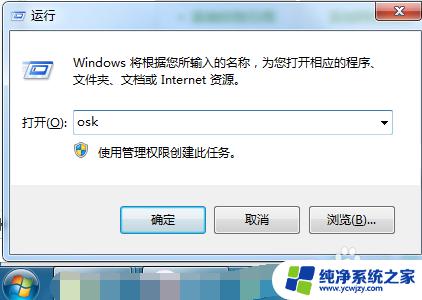

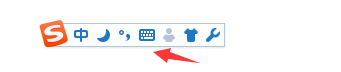
2.检查电脑本身是否有问题
比如说是否中毒、是否系统出现问题,我们都可以通过360安全卫士来对电脑进行扫描检查,然后在进行杀毒或是修复就可以,如图所示:
3.检测驱动问题
有时候,我们安装的驱动人生插件会对电脑键盘产生影响进而失灵,检查有问题,直接用其修复就可以了。
4.键盘按键一一检查
有时候键盘失灵,还有可能是我们在使用的时候,某些按键没有复位,就可能造成键盘失灵,一一按下去排查一下就可以了。
5.驱动故障
有些情况是部分键盘失灵,这是由于驱动故障了,这时候我们可以通过相应的驱动类软件进行修复,也可以通过以下的方法来进行更新驱动。
找到计算机,鼠标右击选择属性,之后点击设备管理器,找到键盘的驱动,鼠标右击选择更新驱动程序,完成后重启系统就可以了,如图所示:

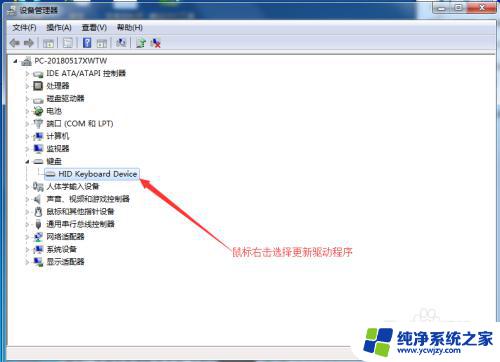
6.键盘失灵还有可能是长时间没用造成的
电脑键盘失灵,还有可能就是长期将电脑放置在了阴暗潮湿的地方造成的。这会造成电脑部分功能处于休眠状态,拿出来多多使用,电脑键盘就会恢复了。
7.检测是否是硬件问题
这就是建立在以上的基础之上,如果说电脑键盘失灵的原因以上几个因素都不存在的话。就是电脑硬件的问题了,这就需要找专业人士看看电脑键盘系统上面的问题了。
以上就是笔记本电脑键盘不灵敏的恢复方法,如果您还有疑问,请参考小编的步骤进行操作,希望这些内容能对您有所帮助。